为了应对复杂的业务场景,同时降低侵入性,在保持api稳定基础上,全面重构了SmartDialog底层
我现在可以自信的说:它现在是一个简洁,强大,侵入性极低的Pub包
请使用Flutter 2.0及其以上的小伙伴们移步:这一次,解决Flutter Dialog的各种痛点!
前言
系统自带的Dialog实际上就是Push了一个新页面,这样存在很多好处,但是也存在一些很难解决的问题
- 必须传BuildContext
- loading弹窗一般都封装在网络框架中,多传个context参数就很头疼;用fish_redux还好,effect层直接能拿到context,要是用bloc还得在view层把context传到bloc或者cubit里面。。。
- 无法穿透暗色背景,点击dialog后面的页面
- 这个是真头痛,想了很多办法,都没能在自带的dialog上面解决这个问题
- 系统自带Dialog写成的Loading弹窗,在网络请求和跳转页面的情况,会存在路由混乱的情况
- 情景复盘:loading库一般封装在网络层,某个页面提交完表单,要跳转页面,提交操作完成,进行页面跳转,loading关闭是在异步回调中进行(onError或者onSuccess),会出现执行了跳转操作时,弹窗还未关闭,延时一小会关闭,因为用的都是pop页面方法,会把跳转的页面pop掉
- 上面是一种很常见的场景,涉及到复杂场景更加难以预测,解决方法也有:定位页面栈的栈顶是否是Loading弹窗,选择性Pop,实现麻烦
上面这些痛点,简直个个致命,当然,还存在一些其它的解决方案,例如:
很明显,使用Overlay可移植性最好,目前很多toast和dialog三方库便是使用该方案,使用了一些loading库,看了其中源码,穿透背景解决方案,和预期想要的效果大相径庭、一些dialog库自带toast显示,但是toast显示却又不能和dialog共存(toast属于特殊的信息展示,理应能独立存在),导致我需要多依赖一个Toast库
SmartDialog
基于上面那些难以解决的问题,只能自己去实现,花了一些时间,实现了一个Pub包,基本该解决的痛点都已解决了,用于实际业务没什么问题
效果

引入
使用
- 主入口配置
- 在主入口这地方需要配置下,这样就可以不传BuildContext使用Dialog了
- 只需要在MaterialApp的builder参数处配置下即可
使用FlutterSmartDialog包裹下child即可,下面就可以愉快的使用SmartDialog了
- 使用Toast:因为toast特殊性,此处单独对toast做了一些优化
- msg:必传参数
- time:可选,Duration类型,默认2000ms
- widget:可选,可以自定义toast
- alignment:可选,控制toast位置
- 如果想使用花里胡哨的Toast效果,请使用showToast方法定制就行了,炒鸡简单喔,懒得自己写的,抄下我的ToastWidget,改下属性就行了哈
- 使用Loading:loading拥有诸多设置属性,参照下方的
SmartDialog配置参数说明即可
- msg:可选,loading动画下面的文字信息(默认:加载中...)
- 自定义dialog
- 使用SmartDialog.show()方法即可,里面含有众多
Temp为后缀的参数,和下述无Temp为后缀的参数功能一致
- 特殊属性
isUseExtraWidget:是否使用额外覆盖浮层,可与主浮层独立开;可与loading,dialog之类独立开,自带的showToast便是开启了该配置,可与loading共存
- SmartDialog配置参数说明
- 为了避免
instance里面暴露过多属性,导致使用不便,此处诸多参数使用instance中的config属性管理
- 使用config设置的属性都是全局的,将这些属性单独使用Config管理,是为了方便修改和管理这些属性,也是为了使SmartDialog类更易维护
| 参数 |
功能说明 |
| alignment |
控制自定义控件位于屏幕的位置
Alignment.center: 自定义控件位于屏幕中间,且是动画默认为:渐隐和缩放,可使用isLoading选择动画
Alignment.bottomCenter、Alignment.bottomLeft、Alignment.bottomRight:自定义控件位于屏幕底部,动画默认为位移动画,自下而上,可使用animationDuration设置动画时间
Alignment.topCenter、Alignment.topLeft、Alignment.topRight:自定义控件位于屏幕顶部,动画默认为位移动画,自上而下,可使用animationDuration设置动画时间
Alignment.centerLeft:自定义控件位于屏幕左边,动画默认为位移动画,自左而右,可使用animationDuration设置动画时间
Alignment.centerRight:自定义控件位于屏幕左边,动画默认为位移动画,自右而左,可使用animationDuration设置动画时间 |
| isPenetrate |
默认:false;是否穿透遮罩背景,交互遮罩之后控件,true:点击能穿透背景,false:不能穿透;穿透遮罩设置为true,背景遮罩会自动变成透明(必须) |
| clickBgDismiss |
默认:true;点击遮罩,是否关闭dialog---true:点击遮罩关闭dialog,false:不关闭 |
| maskColor |
遮罩颜色(isPenetrate为true,该参数失效) |
| maskWidget |
可高度自定义遮罩样式,使用该参数,maskColor失效(isPenetrate为true,该参数失效) |
| animationDuration |
动画时间 |
| isUseAnimation |
默认:true;是否使用动画 |
| isLoading |
默认:true;是否使用Loading动画;true:内容体使用渐隐动画 false:内容体使用缩放动画,仅仅针对中间位置的dialog |
| isExist |
状态标定:loading和自定义dialog 是否存在在界面上 |
| isExistMain |
状态标定:自定义dialog 是否存在在界面上(show) |
| isExistLoading |
状态标定:loading是否存在界面上(showLoading) |
| isExistToast |
状态标定:toast是否存在在界面上(showToast) |
- Config属性使用,举个栗子
- 内部已初始化相关属性;如果需要定制,可在主入口处,初始化自己想要的属性
使用Overlay的依赖库,基本都存在一个问题,难以对返回事件的监听,导致触犯返回事件难以关闭弹窗布局之类,想了很多办法,没办法在依赖库中解决该问题,此处提供一个BaseScaffold,在每个页面使用BaseScaffold,便能解决返回事件关闭Dialog问题
typedef ScaffoldParamVoidCallback = void Function();
class BaseScaffold extends StatefulWidget {
const BaseScaffold({
Key? key,
this.appBar,
this.body,
this.floatingActionButton,
this.floatingActionButtonLocation,
this.floatingActionButtonAnimator,
this.persistentFooterButtons,
this.drawer,
this.endDrawer,
this.bottomNavigationBar,
this.bottomSheet,
this.backgroundColor,
this.resizeToAvoidBottomInset,
this.primary = true,
this.drawerDragStartBehavior = DragStartBehavior.start,
this.extendBody = false,
this.extendBodyBehindAppBar = false,
this.drawerScrimColor,
this.drawerEdgeDragWidth,
this.drawerEnableOpenDragGesture = true,
this.endDrawerEnableOpenDragGesture = true,
this.isTwiceBack = false,
this.isCanBack = true,
this.onBack,
}) : super(key: key);
final bool extendBody;
final bool extendBodyBehindAppBar;
final PreferredSizeWidget? appBar;
final Widget? body;
final Widget? floatingActionButton;
final FloatingActionButtonLocation? floatingActionButtonLocation;
final FloatingActionButtonAnimator? floatingActionButtonAnimator;
final List<Widget>? persistentFooterButtons;
final Widget? drawer;
final Widget? endDrawer;
final Color? drawerScrimColor;
final Color? backgroundColor;
final Widget? bottomNavigationBar;
final Widget? bottomSheet;
final bool? resizeToAvoidBottomInset;
final bool primary;
final DragStartBehavior drawerDragStartBehavior;
final double? drawerEdgeDragWidth;
final bool drawerEnableOpenDragGesture;
final bool endDrawerEnableOpenDragGesture;
final bool isTwiceBack;
final bool isCanBack;
final ScaffoldParamVoidCallback? onBack;
@override
_BaseScaffoldState createState() => _BaseScaffoldState();
}
class _BaseScaffoldState extends State<BaseScaffold> {
DateTime? _lastTime;
@override
Widget build(BuildContext context) {
return WillPopScope(
child: Scaffold(
appBar: widget.appBar,
body: widget.body,
floatingActionButton: widget.floatingActionButton,
floatingActionButtonLocation: widget.floatingActionButtonLocation,
floatingActionButtonAnimator: widget.floatingActionButtonAnimator,
persistentFooterButtons: widget.persistentFooterButtons,
drawer: widget.drawer,
endDrawer: widget.endDrawer,
bottomNavigationBar: widget.bottomNavigationBar,
bottomSheet: widget.bottomSheet,
backgroundColor: widget.backgroundColor,
resizeToAvoidBottomInset: widget.resizeToAvoidBottomInset,
primary: widget.primary,
drawerDragStartBehavior: widget.drawerDragStartBehavior,
extendBody: widget.extendBody,
extendBodyBehindAppBar: widget.extendBodyBehindAppBar,
drawerScrimColor: widget.drawerScrimColor,
drawerEdgeDragWidth: widget.drawerEdgeDragWidth,
drawerEnableOpenDragGesture: widget.drawerEnableOpenDragGesture,
endDrawerEnableOpenDragGesture: widget.endDrawerEnableOpenDragGesture,
),
onWillPop: _dealWillPop,
);
}
Future<bool> _dealWillPop() async {
widget.onBack?.call();
if (SmartDialog.instance.config.isExist) {
SmartDialog.dismiss();
return false;
}
if (!widget.isCanBack) {
return false;
}
var now = DateTime.now();
var condition =
_lastTime == null || now.difference(_lastTime!) > Duration(seconds: 1);
if (widget.isTwiceBack && condition) {
_lastTime = now;
SmartDialog.showToast("再点一次退出");
return false;
}
return true;
}
}
typedef ScaffoldParamVoidCallback = void Function();
class BaseScaffold extends StatefulWidget {
const BaseScaffold({
Key key,
this.appBar,
this.body,
this.floatingActionButton,
this.floatingActionButtonLocation,
this.floatingActionButtonAnimator,
this.persistentFooterButtons,
this.drawer,
this.endDrawer,
this.bottomNavigationBar,
this.bottomSheet,
this.backgroundColor,
this.resizeToAvoidBottomInset,
this.primary = true,
this.drawerDragStartBehavior = DragStartBehavior.start,
this.extendBody = false,
this.extendBodyBehindAppBar = false,
this.drawerScrimColor,
this.drawerEdgeDragWidth,
this.drawerEnableOpenDragGesture = true,
this.endDrawerEnableOpenDragGesture = true,
this.isTwiceBack = false,
this.isCanBack = true,
this.onBack,
}) : assert(primary != null),
assert(extendBody != null),
assert(extendBodyBehindAppBar != null),
assert(drawerDragStartBehavior != null),
super(key: key);
final bool extendBody;
final bool extendBodyBehindAppBar;
final PreferredSizeWidget appBar;
final Widget body;
final Widget floatingActionButton;
final FloatingActionButtonLocation floatingActionButtonLocation;
final FloatingActionButtonAnimator floatingActionButtonAnimator;
final List<Widget> persistentFooterButtons;
final Widget drawer;
final Widget endDrawer;
final Color drawerScrimColor;
final Color backgroundColor;
final Widget bottomNavigationBar;
final Widget bottomSheet;
final bool resizeToAvoidBottomInset;
final bool primary;
final DragStartBehavior drawerDragStartBehavior;
final double drawerEdgeDragWidth;
final bool drawerEnableOpenDragGesture;
final bool endDrawerEnableOpenDragGesture;
final bool isTwiceBack;
final bool isCanBack;
final ScaffoldParamVoidCallback onBack;
@override
_BaseScaffoldState createState() => _BaseScaffoldState();
}
class _BaseScaffoldState extends State<BaseScaffold> {
DateTime _lastPressedAt;
@override
Widget build(BuildContext context) {
return WillPopScope(
child: Scaffold(
appBar: widget.appBar,
body: widget.body,
floatingActionButton: widget.floatingActionButton,
floatingActionButtonLocation: widget.floatingActionButtonLocation,
floatingActionButtonAnimator: widget.floatingActionButtonAnimator,
persistentFooterButtons: widget.persistentFooterButtons,
drawer: widget.drawer,
endDrawer: widget.endDrawer,
bottomNavigationBar: widget.bottomNavigationBar,
bottomSheet: widget.bottomSheet,
backgroundColor: widget.backgroundColor,
resizeToAvoidBottomInset: widget.resizeToAvoidBottomInset,
primary: widget.primary,
drawerDragStartBehavior: widget.drawerDragStartBehavior,
extendBody: widget.extendBody,
extendBodyBehindAppBar: widget.extendBodyBehindAppBar,
drawerScrimColor: widget.drawerScrimColor,
drawerEdgeDragWidth: widget.drawerEdgeDragWidth,
drawerEnableOpenDragGesture: widget.drawerEnableOpenDragGesture,
endDrawerEnableOpenDragGesture: widget.endDrawerEnableOpenDragGesture,
),
onWillPop: dealWillPop,
);
}
Future<bool> dealWillPop() async {
if (widget.onBack != null) {
widget.onBack();
}
if (SmartDialog.instance.config.isExist) {
SmartDialog.dismiss();
return false;
}
if (!widget.isCanBack) {
return false;
}
if (widget.isTwiceBack) {
if (_lastPressedAt == null ||
DateTime.now().difference(_lastPressedAt) > Duration(seconds: 1)) {
_lastPressedAt = DateTime.now();
SmartDialog.showToast("再点一次退出");
return false;
}
return true;
} else {
return true;
}
}
}
几个问题解决方案
穿透背景
AbsorbPointer、IgnorePointer
当时想解决穿透暗色背景,和背景后面的控件互动的时候,我几乎立马想到这俩个控件,先了解下这俩个控件吧
- IgnorePointer
- 阻止子树接收指针事件,
IgnorePointer本身无法响应事件,其下的控件可以接收到点击事件(父控件)
ignoring 属性(默认true)
- true:拦截向子Widget传递的事件 false:不拦截
分析
- 这里来分析下,首先
AbsorbPointer这个控件是不合适的,因为AbsorbPointer本身会消费触摸事件,事件被AbsorbPointer消费掉,会导致背景后的页面无法获取到触摸事件;IgnorePointer本身无法消费触摸事件,又由于IgnorePointer和AbsorbPointer都具有屏蔽子Widget获取触摸事件的作用,这个貌似靠谱,这里试了,可以和背景后面的页面互动!但是又存在一个十分坑的问题
- 因为使用
IgnorePointer屏蔽子控件的触摸事件,而IgnorePointer本身又不消耗触摸事件,会导致无法获取到背景的点击事件!这样点击背景会无法关闭dialog弹窗,只能手动关闭dialog;各种尝试,实在没办法获取到背景的触摸事件,此种穿透背景的方案只能放弃
Listener、behavior
这种方案,成功实现想要的穿透效果,这里了解下behavior的几种属性
- deferToChild:仅当一个孩子被命中测试击中时,屈服于其孩子的目标才会在其范围内接收事件
- opaque:不透明目标可能会受到命中测试的打击,导致它们既在其范围内接收事件,又在视觉上阻止位于其后方的目标也接收事件
- translucent:半透明目标既可以接收其范围内的事件,也可以在视觉上允许目标后面的目标也接收事件
有戏了!很明显translucent是有希望的,尝试了几次,然后成功实现了想要的效果
注意,这边有几个坑点,提一下
-
务必使用Listener控件来使用behavior属性,使用GestureDetector中behavior属性会存在一个问题,一般来说:都是Stack控件里面的Children,里面有俩个控件,分上下层,在此处,GestureDetector设置behavior属性,俩个GestureDetector控件上下叠加,会导致下层GestureDetector获取不到触摸事件,很奇怪;使用Listener不会产生此问题
-
我们的背景使用Container控件,我这里设置了Colors.transparent,直接会导致下层接受不到触摸事件,color为空才能使下层控件接受到触摸事件,此处不要设置color即可
下面是写的一个验证小示例
Toast和Loading冲突
-
这个问题,从理论上肯定会存在的,因为一般Overlay库只会使用一个OverlayEntry控件,这会导致,全局只能存在一个浮窗布局,Toast本质是一个全局弹窗,Loading也是一个全局弹窗,使用其中一个都会导致另一个消失
-
Toast明显是应该独立于其他弹窗的一个消息提示,封装在网络库中的关闭弹窗的dismiss方法,也会将Toast消息在不适宜的时候关闭,在实际开发中就碰到此问题,只能多引用一个Toast三方库来解决,在规划这个dialog库的时候,就想到必须解决此问题
- 此处内部多使用了一个OverlayEntry来解决该问题,提供了相关参数来分别控制,完美使Toast独立于其它的dialog弹窗
- 多增加一个OverlayEntry都会让内部逻辑和方法使用急剧复杂,维护也会变得不可预期,故额外只多提供一个OverlayEntry;如果需要更多,可copy本库,自行定义,实现该库相关源码,都力求能让人看明白,相信大家copy使用时不会感到晦涩难懂
-
FlutterSmartDialog提供OverlayEntry和OverlayEntryExtra可以高度自定义,相关实现,可查看内部实现
-
FlutterSmartDialog内部已进行相关实现,使用show()方法中的isUseExtraWidget区分
最后
这个库花了一些时间去构思和实现,算是解决几个很大的痛点
- 如果大家对
返回事件有什么好的处理思路,麻烦在评论里告知,谢谢!
项目地址
FlutterSmartDialog一些信息
系列文章
状态管理
__EOF__




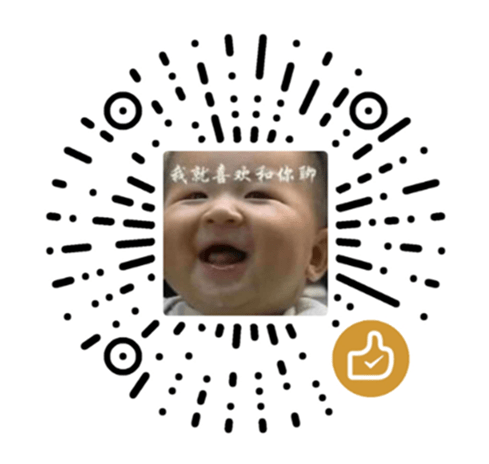

【推荐】编程新体验,更懂你的AI,立即体验豆包MarsCode编程助手
【推荐】凌霞软件回馈社区,博客园 & 1Panel & Halo 联合会员上线
【推荐】抖音旗下AI助手豆包,你的智能百科全书,全免费不限次数
【推荐】博客园社区专享云产品让利特惠,阿里云新客6.5折上折
【推荐】轻量又高性能的 SSH 工具 IShell:AI 加持,快人一步
· 没有源码,如何修改代码逻辑?
· 一个奇形怪状的面试题:Bean中的CHM要不要加volatile?
· [.NET]调用本地 Deepseek 模型
· 一个费力不讨好的项目,让我损失了近一半的绩效!
· .NET Core 托管堆内存泄露/CPU异常的常见思路
· 微软正式发布.NET 10 Preview 1:开启下一代开发框架新篇章
· 没有源码,如何修改代码逻辑?
· NetPad:一个.NET开源、跨平台的C#编辑器
· PowerShell开发游戏 · 打蜜蜂
· 凌晨三点救火实录:Java内存泄漏的七个神坑,你至少踩过三个!